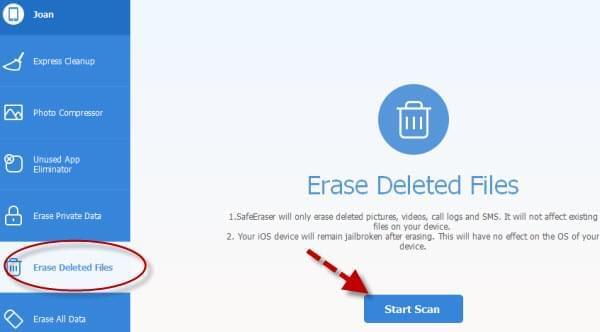Neexistuje možnost odstranit všechny fotografie uložené na Vašem iPhonu najednou. Obrázky pořízené Vaším iPhonem mohou samozřejmě být odstraněny snadno a pohodlně. Ovšem jde-li o přenesené, stažené a synchronizované obrázky, nemůžete jednoduše kliknout na ikonu koše nebo stisknout tlačítko v menu, protože taková možnost zkrátka není dostupná.

Tak proč byste chtěli smazat fotky z iPhonu? Eliminace trapných momentů, cenzurovaných obrázků, nechtěných snímků, udržení soukromí a uvolnění trochy místa jsou jedny z důvodů, proč většina lidí sáhne po možnosti odstranit snímky uložené na svých iPhonech. Odstranění obrázky uložené v knihovně fotografií na Vašem iPhonu může vypadat nemožně, vzhledem k faktu, že neexistuje žádná nabídka k jejich odstranění. Nicméně je to skutečně proveditelné s našimi tipy a triky, které jsou uvedeny níže.
1. Odstranění fotografií z Camera Rollu na iPhonu přímo (běžná metoda)
2. Odstranění fotografií z knihovny fotografií za použití Apple iTunes (metoda iTunes)
3. Odstranění obrázků z iPhonu použitím bezplatné online aplikace (bezplatná metoda)
4. Permanentní odstranění fotografií z iPhonu (shareware metoda)
Jak odstranit fotografie z knihovny fotografií na iPhonu
Řešení 1: Odstranění fotografií z Camera Rollu na iPhonu přímo
Chcete-li odstranit Vaše fotografie z Camera Rollu na iPhonu, postupujte prosím dle následujících kroků:
- Spusťte aplikaci Fotografie kliknutím na ikonu fotografie v hlavním menu.
- Ve výčtu alb klikněte na „Camera roll“.
- Klikněte na tlačítko „Upravit“ nebo „Vybrat“.
- Vyberte fotografie ke smazání.
- Stiskněte tlačítko „Smazat“.
- Klikněte na „Odstranit vybrané fotografie“.
- Zvolte nabídku „Odstranit z alba“ pro potvrzení.
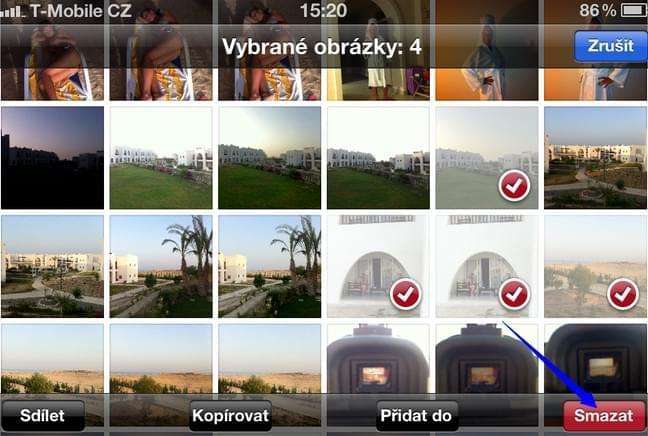
Řešení 2: Odstranění fotografií z knihovny fotografií za použití Apple iTunes
Pamatujte, že pro použití této metody potřebujete mít nainstalovanou poslední verzi iTunes na Vašem počítači. Tato technika také pouze odstraní fotografie či alba synchronizované z Vašeho počítače. Pro přímé odstranění fotografií uložených na Vašem Camera Rollu se prosím obraťte na ostatní metody.
- Připojte Váš iPhone do počítače skrz USB kabel.
- Otevřete iTunes a počkejte, než bude Vaše zařízení automaticky rozpoznáno.
- Klikněte na ikonu iPhonu umístěnou na levém panelu.
- Vyberte záložku „Fotografie“ ležící nahoře.
- Odškrtněte zaškrtávací políčka pro smazání fotek z iPhone.
- Klikněte na tlačítko „Synchronizovat/aplikovat“ pro dokončení procesu.
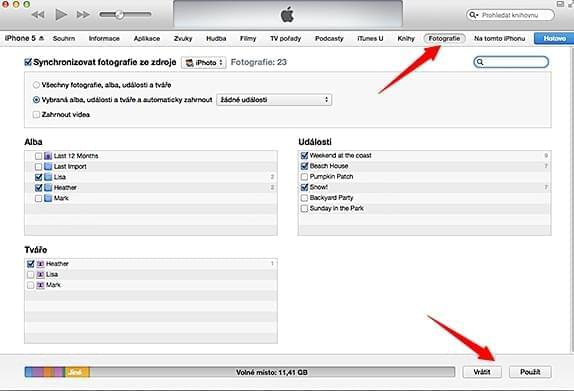
Řešení 3: Odstranění obrázků z iPhonu použitím bezplatné aplikace
Pro ty, kteří nemají mnoho času, znalostí a dovedností, aby věděli jak smazat všechny fotky z iPhone, je dostupná aplikace, která tento úkol zvládne efektivně. Kromě toho, že je 100% zdarma, Online přenos pro iPhone není třeba instalovat, protože se jedná o webovou aplikaci. Navíc nepotřebuje žádné poplatky ani registraci.
- Spusťte aplikaci a povolte Javu, pokud se objeví vyskakovací okno.
- Připojte Váš iPhone pomocí USB kabelu.
- Jakmile bude Vaše zařízení rozpoznáno, zobrazí se před Vámi hlavní nabídka.
- Klikněte na „Obrázky“ a vyberte fotografie, které chcete odstranit.
- Stiskněte tlačítko „Odstranit“.
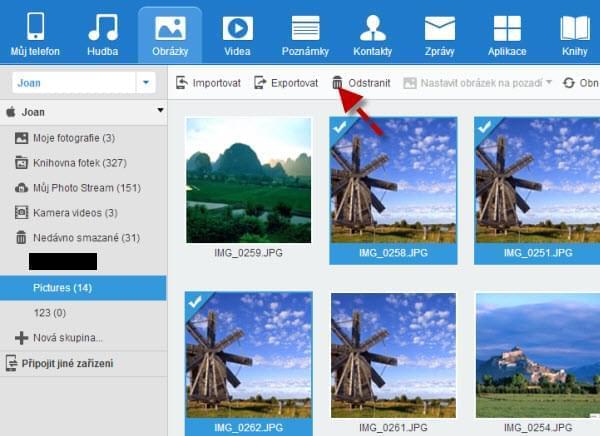
Kromě schopnosti odstranit obrázky z iPhonu, nebo vybrané obrázky v závislosti na Vašich přáních, se tato aplikace také používá jako účinný správce souborů pro iPhone. Můžete ho použít pro přenos nebo správu fotografií, hudby, videí, dokumentů, aplikací, kontaktů, záložek a dalších mezi PC a iPhonem bez použití iTunes.
Řešení 4: Permanentní odstranění fotografií z iPhonu
Chcete-li permanentně odstranit všechny obrázky uložené v Camera Rollu nebo knihovně fotografií Vašeho iPhonu kvůli soukromým nebo bezpečnostním důvodům, můžete použít Čistič dat pro iPhone. Kromě schopnosti odstranit fotografie z Camera Rollu dovede tento program smazat soubory, hesla, kontakty, aplikace, uživatelská ID, informace o účtech, systémová nastavení, videa, poznámky, SMS zprávy a další stejně snadno, jako dokážete napočítat do tří. Se třemi stupni mazání a dvěma mazacími režimy nabízí velmi osobitý způsob k vymazání souborů z iPhonu.
Pro permanentní odstranění všech fotografií, vybraných obrázků nebo dalších souborů z Vašeho iPhonu udělejte následující:
- Stáhněte a nainstalujte Čistič dat pro iPhone na Váš počítač.
- Připojte Váš iPhone k PC pomocí USB kabelu.
- Po automatickém rozpoznání zařízení vyberte „Vymazat odstraněné soubory“ v hlavním menu.
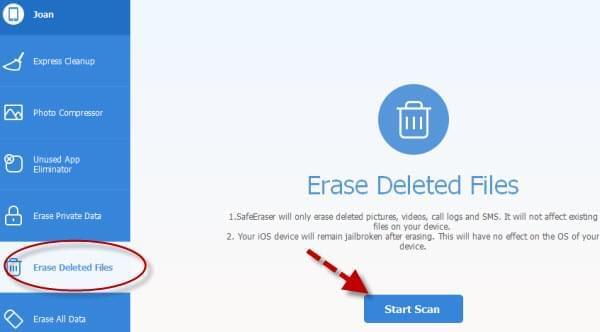
- Vyberte požadovanou bezpečnostní úroveň.
Poznámka: Čistič dat pro iPhone obsahuje tři úrovně mazání. První je „Nízká“ pro rychlé a snadné mazání dat, potom následuje „Střední“ pro přepsání odstraněných a existujících souborů a nakonec přichází „Vysoká“ pro odstranění soukromých dat, jako jsou bankovní záznamy, hesla, ID účtů a další. A co víc, tento program podporuje všechny iOS zařízení od iPadu po iPod Touch.
- Klikněte na tlačítko „Start“ pro započetí procesu čištění.
- Klikněte na „Hotovo“ po dokončení.
Mohli jste vidět, jak smazat všechny fotky z iPhone s pomocí výše uvedených tipů a triků. V závislosti na Vašich potřebách můžete použít iTunes nebo bezplatnou aplikaci, která nevyžaduje instalaci, jako je Apowersoft Online přenos pro iPhone. Nicméně pokud se chystáte Váš iPhone darovat přátelům či příbuzným, prodat jej do zastavárny nebo obnovit jeho tovární nastavení, doporučujeme použít Čistič dat pro iPhone, což je profesionální program na odstranění dat pro iOS.